10 Pilihan Aplikasi Screen Recorder PC Terbaik

Pernah melihat video tutorial PC di YouTube? Untuk merekam layar PC seperti itu, kalian membutuhkan bantuan dari aplikasi screen recorder untuk PC.
Sebenarnya kalian bisa saja merekam layar PC dengan bantuan kamera. Tapi, hasil rekaman layar PC dengan kamera tidak akan sesempurna yang diharapkan.
Maka dari itu, banyak orang yang lebih memilih untuk menggunakan aplikasi screen recorder PC. Karena, dengan bantuan aplikasi perekam layar ini, hasil rekaman nya lebih jelas dan terlihat sempurna.
Bagusnya lagi, tersedia banyak aplikasi perekam layar PC yang bisa digunakan secara gratis, terutama untuk Windows OS yang dikenal sebagai OS sejuta umat.
Aplikasi Screen Recorder Untuk PC
Karena ada banyak, pasti kalian bingung mau menggunakan aplikasi screen recorder PC yang mana. Supaya nggak bingung, kalian bisa menyimak beberapa aplikasi terbaik yang akan kami bahas dibawah ini.
1. Atomi Active
Pertama, kalian bisa menggunakan atomi Active. Kalian yang tidak ingin terganggu dengan watermark, bisa mencoba aplikasi yang tersedia untuk Windows OS dan juga Mac OS ini.
Atomi Active tidak hanya dibekali dengan perekam layar saja. Tapi aplikasi yang mendukung perekaman sebagian layar ini juga punya fitur editing yang bisa membantu kalian untuk memoles video agar makin terlihat menarik.
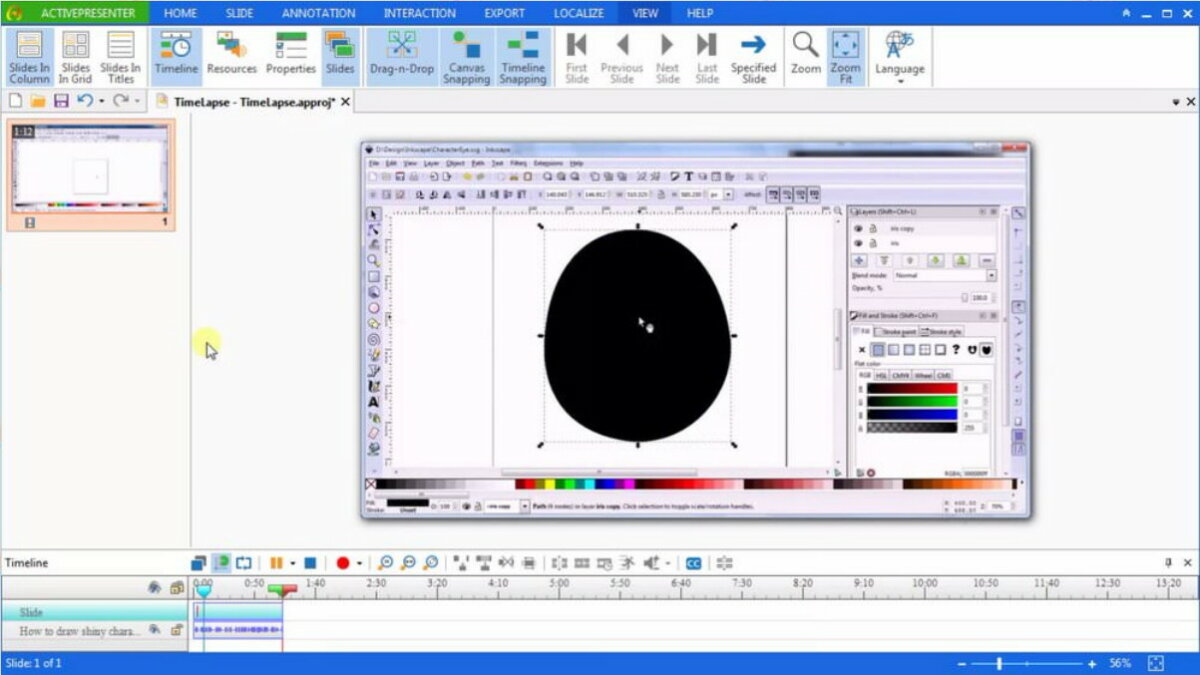
Fitur editing yang ada di Atomi Active lumayan lengkap. Tersedia banyak pilihan efek video dan efek suara yang bisa kalian tambahkan secara gratis.
Punya banyak sekali fitur bukan berarti tampilan dari aplikasi ini akan sangat membosankan. Atomi Active hadir dengan user interface yang minimalis dengan tema yang bisa kalian rubah sesuka hati.
2. OBS Studio
Aplikasi screen recorder yang mendukung fitur streaming bukan action! saja, Masih ada juga OBS Studio yang punya fitur streaming dan masih banyak sekali fitur lainnya yang bisa sangat membantu untuk membuat video rekaman layar berkualitas tinggi.
Selain memiliki banyak sekali fitur, OBS Studio juga memiliki kelebihan UI nya sangat sederhana. Jadi kalian tidak akan mengalami kebingungan meski pertamakali menggunakan aplikasi ini.
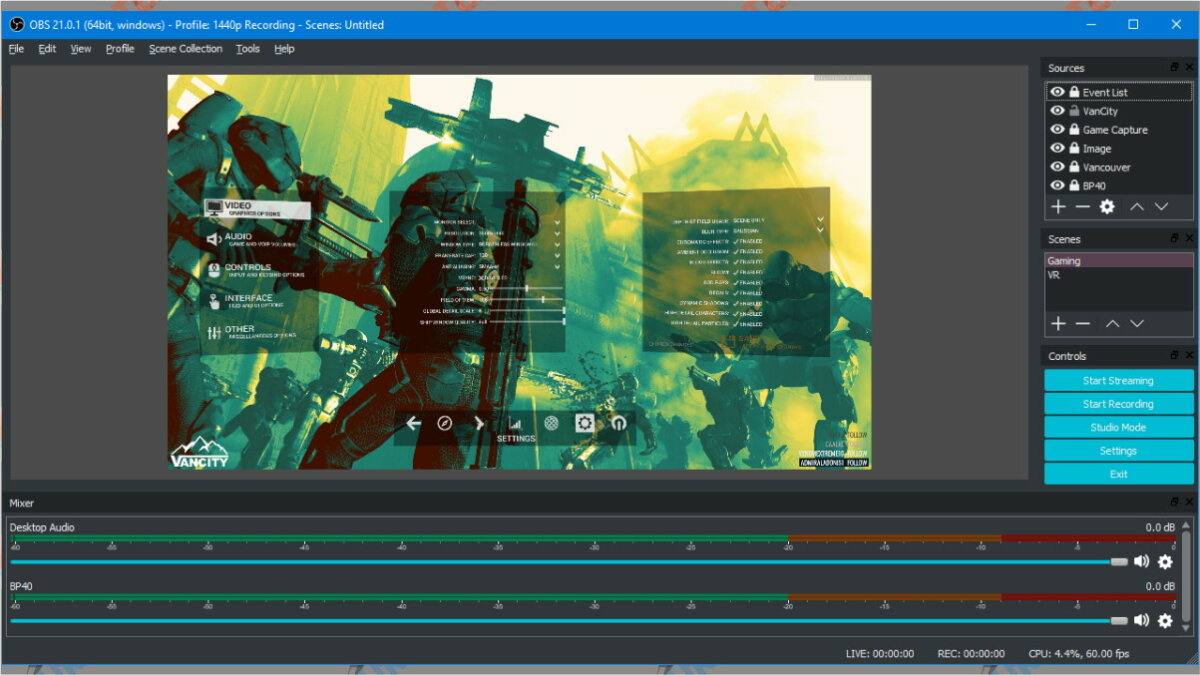
Karena kedua kelebihan itulah, dan OBS Studio banyak digunakan oleh para YouTubers. Bagusnya lagi, aplikasi ini open source, jadi bisa kalian gunakan secara gratis.
Selain bisa digunakan pada PC bersistem operasi Windows, OBS Studio juga bisa digunakan pada Mac OS dan juga Linux. Untuk mendownloadnya, kalian bisa mengunjungi langsung official website dari pengembang aplikasi ini
3. Action!
Action itulah nama aplikasi screen recorder PC yang ketiga. Aplikasi ini bisa kalian download dan gunakan secara gratis tanpa perlu terganggu dengan watermark.
Selain bisa merekam video lalu menyimpannya secara offline. Kalian bisa merekam video lalu streaming secara real time dengan bantuan aplikasi yang tersedia untuk Windows OS ini.
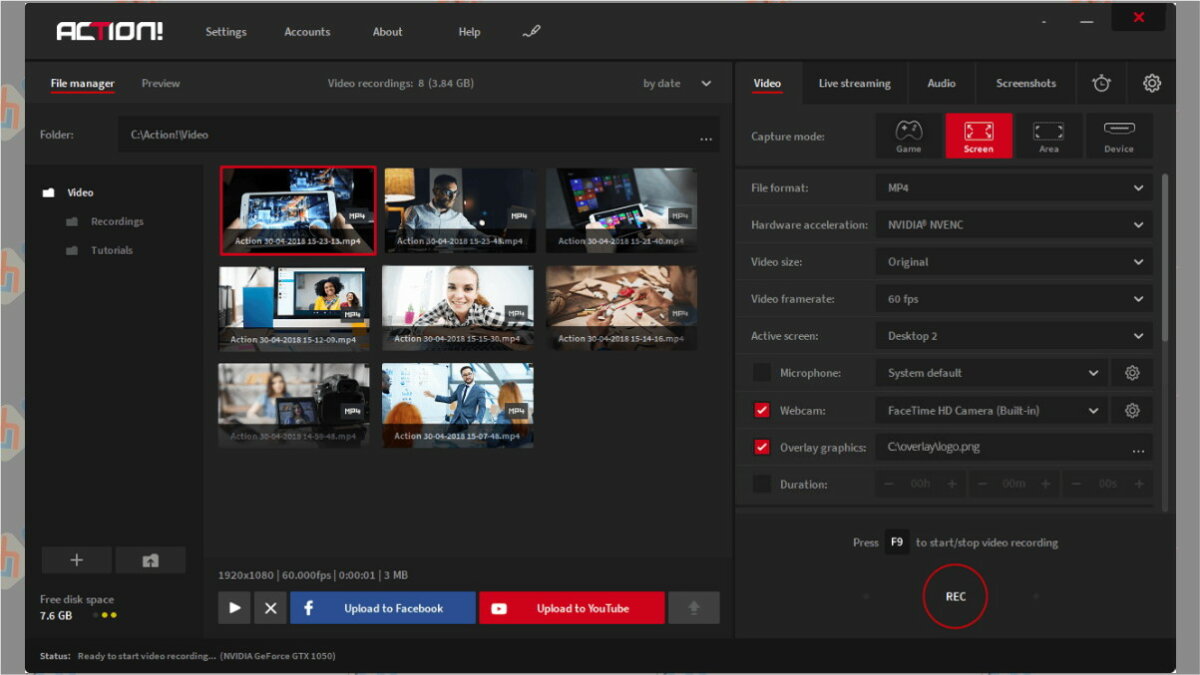
Kalian bisa mengatur format video yang disimpan dengan dua pilihan format yaitu MP4 dan AVI. Kualitas rekamannya sudah tidak diragukan lagi, aplikasi sanggup merekam video dengan resolusi 1080p atau HD+.
Action tidak hanya punya fitur Screen Recorder saja. Tapi aplikasi ini juga bisa membantu kalian untuk menjepret screenshot secara cepat.
4. ShadowPlay
Tak kalah keren dari ketiga aplikasi screen recorder PC sebelumnya, ShadowPlay juga punya banyak sekali fitur yang sangat bisa membantu kalian untuk merekam layar PC.
ShadowPlay dikembangkan oleh Nvidia. Tidak heran jika aplikasi ini didesain khusus untuk kalian yang suka merekam layar PC ketika gaming, aplikasi ini juga support fitur live streaming.
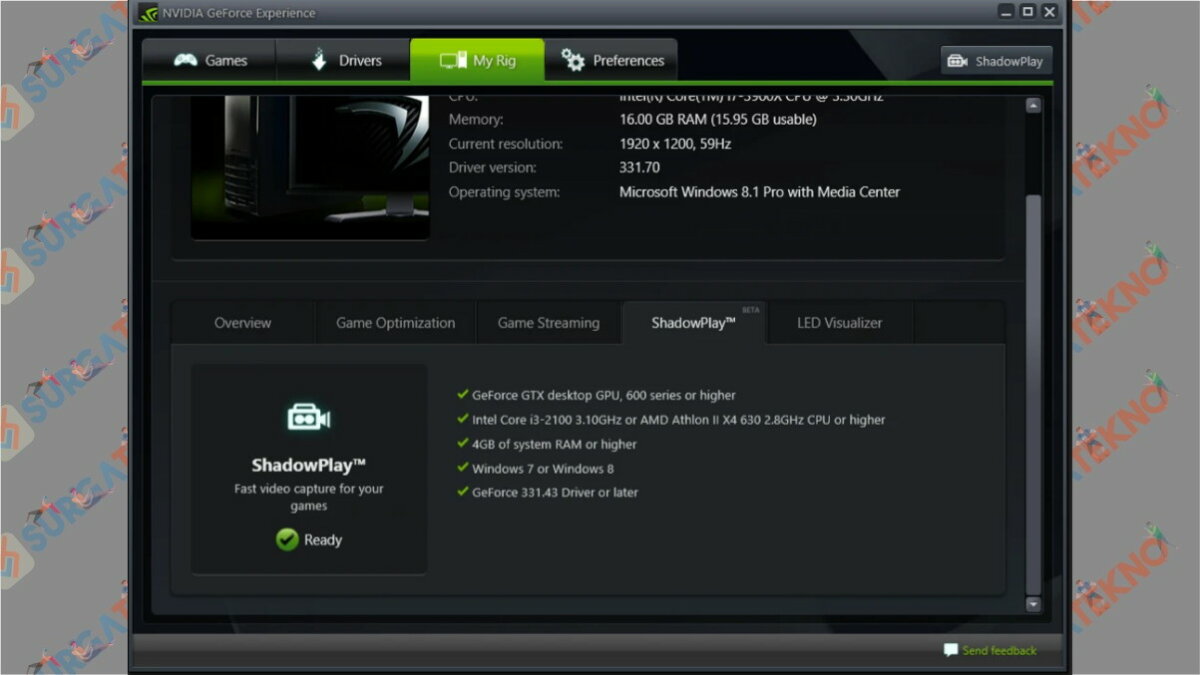
ShadowPlay tidak hanya bisa merekam video hingga 1080p. Tapi kalian juga bisa membuat gif berkualitas tinggi dengan bantuan aplikasi yang bisa digunakan secara gratis ini.
Meski aplikasi gratisan jangan remehkan fitur yang dibawa oleh ShadowPlay. Untuk tau lebih lanjut lagi mengenai fiturnya, kalian bisa langsung mencoba aplikasi ini.
5. Bandicam Screen Recorder
Bandicam Screen Recorder juga sangat direkomendasikan sebagai salah satu aplikasi screen recorder terbaik. Karena ada banyak sekali fitur yang terdapat dalam aplikasi ini.
Fitur utama dari bandicam screen recorder adalah sanggup merekam layar dengan kualitas output 1080p. Nantinya kalian bisa menyimpan video rekaman dengan ekstensi . MP4 atau .AVI.
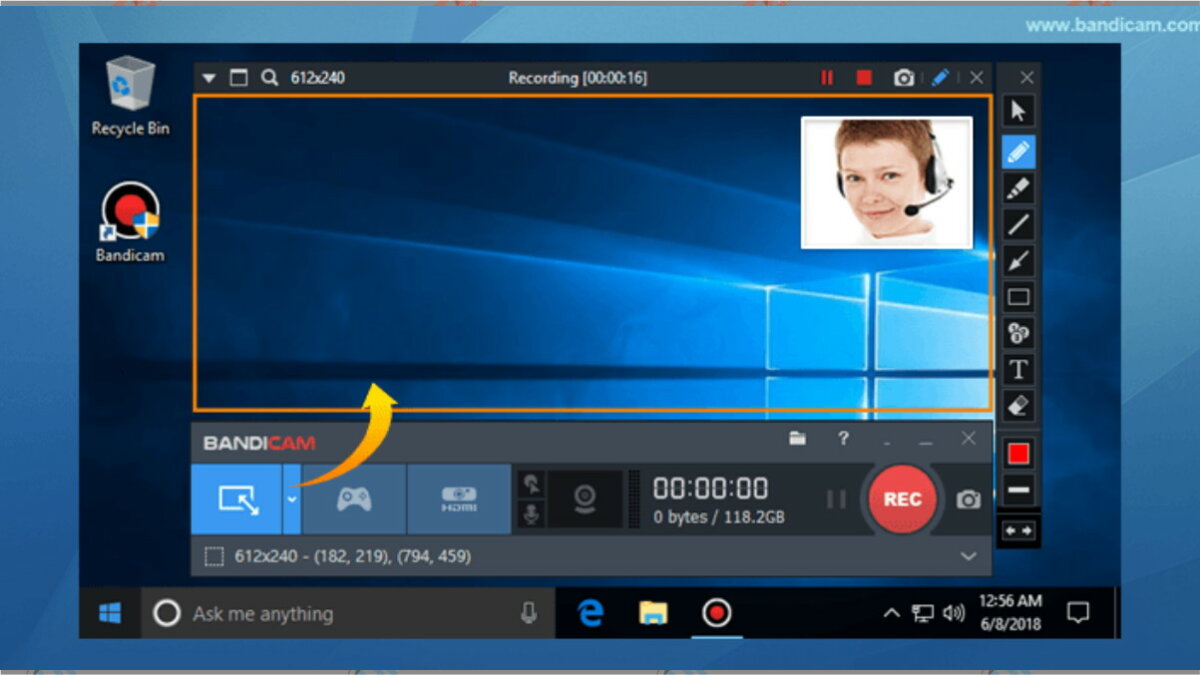
Software ini juga bisa merekam area layar tertentu. Selain itu, bandicam screen recorder juga mendukung video streaming, kalian yang suka main game sambil streaming di Facebook atau di YouTube bisa sangat mengandalkan aplikasi ini.
Sayangnya, apabila kalian menggunakan versi grafis, akan ada watermark yang sedikit menganggu. Apabila ingin fitur yang komplit dan bebas watermark, sisihkan sedikit uangmu untuk membeli versi premium ya.
6. Windows 10 Game Bar
Masih ada juga Windows 10 Game bar yang bisa kalian gunakan untuk merekam layar PC. Aplikasi ini adalah aplikasi bawaan Windows 10, jadi aplikasi ini hanya bisa kalian gunakan di PC yang menggunakan OS versi terbaru tersebut.
Untuk menggunakan Windows 10 Game bar, kalian harus menekan Windows + G. Nantinya aplikasi ini akan muncul dan siap untuk kalian gunakan.
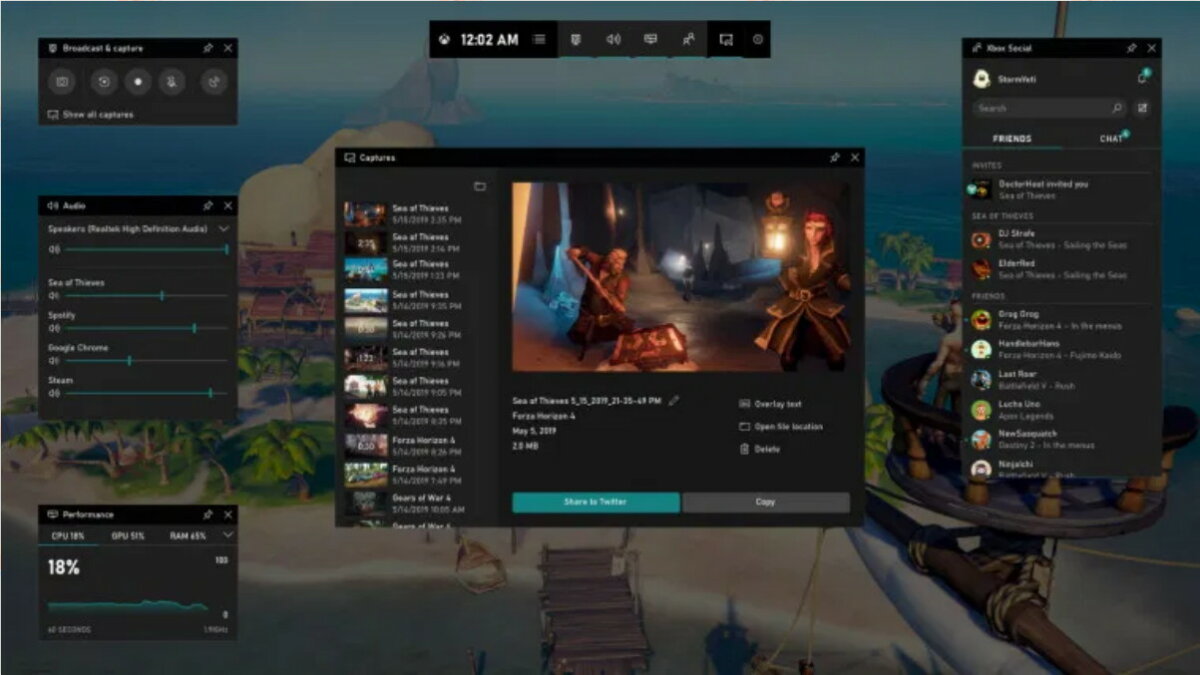
Mantapnya lagi, aplikasi bawaan Windows 10 ini juga dibekali dengan fitur game dvr. Fitur ini bisa membantu untuk merekam layar PC dengan kualitas yang sangat bagus.
Hasil rekaman video aplikasi ini memang cukup mumpuni. Apalagi ukuran file yang dihasilkan tidak terlalu besar, jadi akan sangat bersahabat dengan kalian yang memiliki PC dengan memori kecil.
7. WM Capture
Suka risih dengan watermark yang muncul di video? Apabila kalian tidak ingin terganggu watermark tanpa mengeluarkan dana untuk membeli aplikasi premium, silahkan gunakan WM Capture.
WM Capture adalah aplikasi screen recorder gratis yang tidak ada watermark nya. Meski gratis, jangan remehkan fitur yang dibawa oleh aplikasi ini ya.
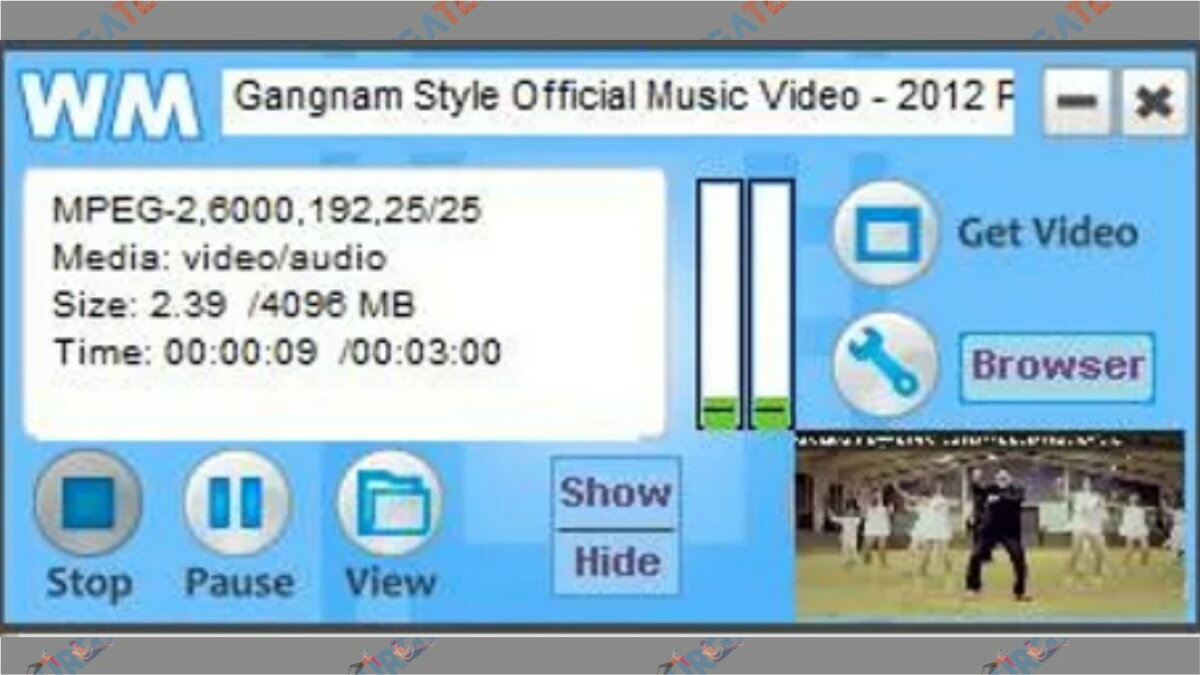
Selain mendukung video HD, WM Capture juga punya fitur schedule. Dengan bantuan fitur ini, kalian bisa mengatur jadwal kapan kalian ingin merekam layar PC.
Selain itu, WM Capture juga mendukung banyak pilihan file output. Kalian bisa menyimpan video dengan berbagai jenis file seperti MPEG, WMV, AVI dan DVD-ISO.
8. Dxtory
Kedelapan, ada Dxtory. Kalian yang membutuhkan aplikasi screen recorder yang sangat ringan, sangat direkomendasikan untuk menggunakan aplikasi perekam layar berukuran 10 MB ini.
Meski sangat ringan, Dxtory punya cukup banyak fitur. Salah satu fitur yang terdapat dalam aplikasi ini adalah mampu merekam layar PC dengan kualitas tinggi.
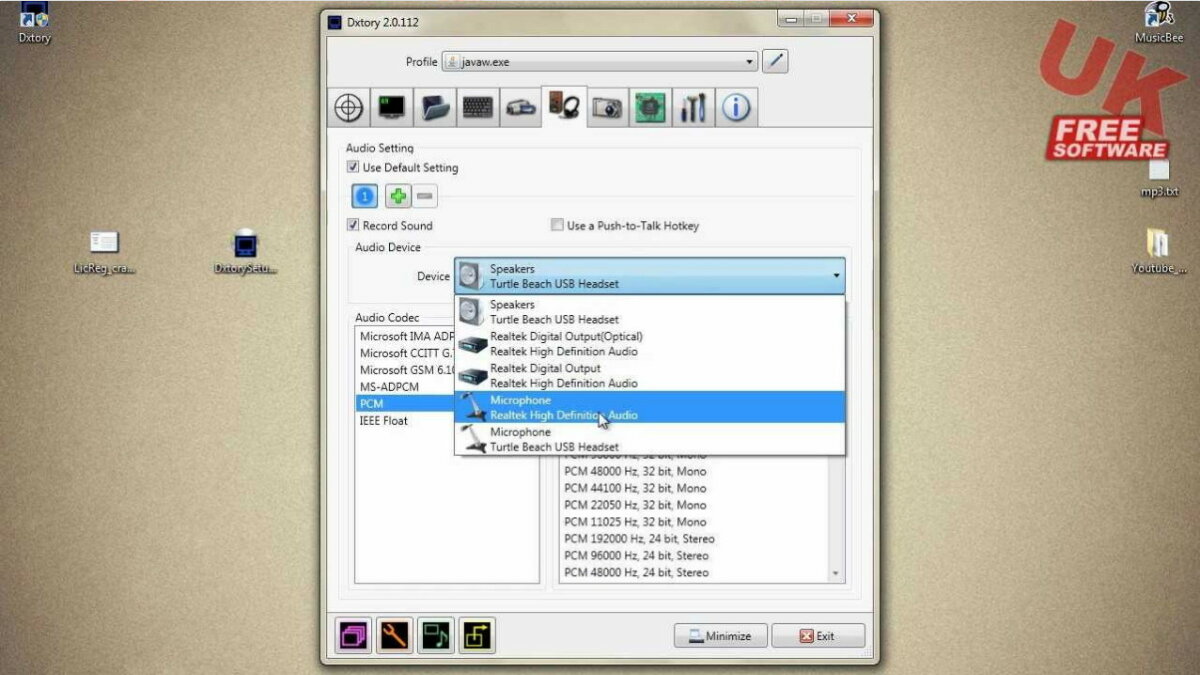
Bagusnya lagi, video rekaman layar hasil aplikasi ini tidak dikompres. Jadi hasilnya sangat memuaskan, tapi sebelumnya pastikan memori PC kalian mencukupi karena filenya berukuran lebih besar.
Aplikasi ini memiliki UI yang sederhana, jadi penggunaannya sangat mudah sekali. Menu pengaturannya pun sangat simpel, pasti kalian langsung bisa mengaturnya dengan mudah.
9. CamStudio
Aplikasi screen recorder open source selanjutnya adalah CamStudio. Sama dengan aplikasi sebelumnya, aplikasi yang kesembilan ini juga sanggup menghasilkan rekaman video HD.
Video HD hasil rekaman CamStudio disimpan dengan format Avi. Kalian bisa mengkonversi file size rekaman yang awalnya beresolusi AVI menjadi SWF.
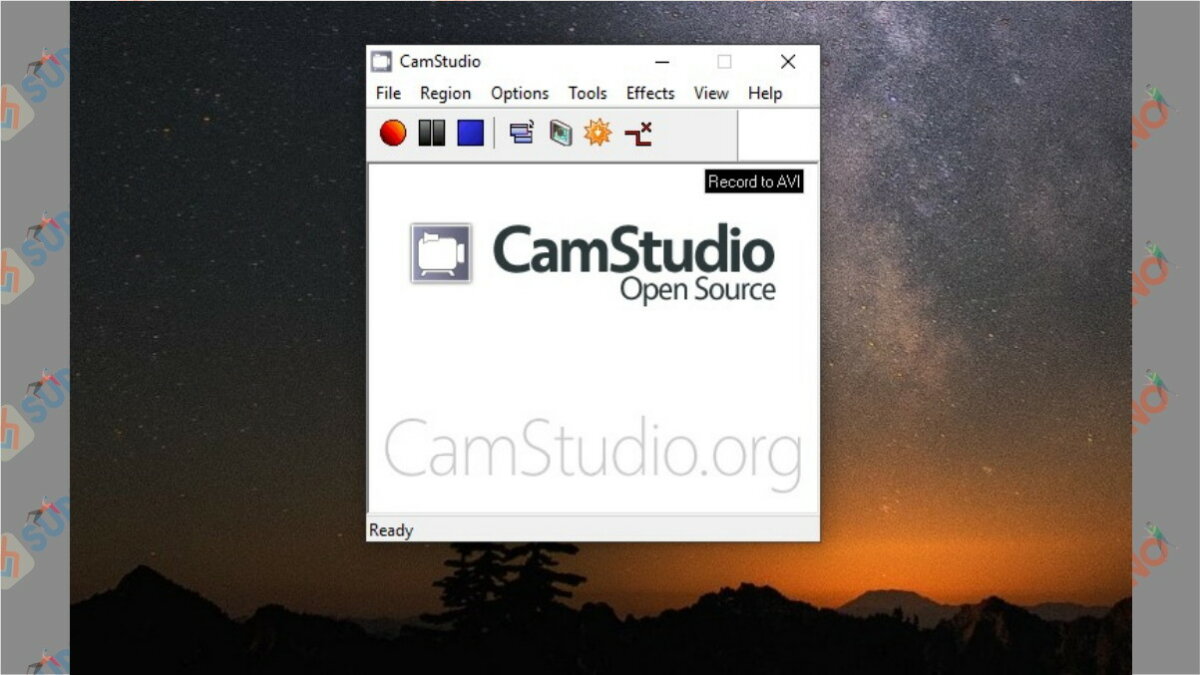
CamStudio hadir dengan user interface yang simple. Tentu ini sangat memudahkan kalian para newbie dalam menggunakan aplikasi ini, selain itu CamStudio tergolong aplikasi yang sangat ringan sekali.
Berhubung aplikasi CamStudio open source, kalian bisa menikmati semua fitur yang ada dalam aplikasi ini secara gratis tanpa perlu membeli lisensi.
10. Ezvid
Terakhir, ada ezvid. Sama dengan aplikasi CamStudio, Ezvid juga merupakan aplikasi open source, jadi tidak perlu merogoh kocek untuk menikmati semua fiturnya.
Ezvid tidak hanya memiliki fitur screen recorder yang bisa menghasilkan rekaman beresolusi tinggi saja. Tapi, aplikasi ini juga dibekali dengan fitur editing.
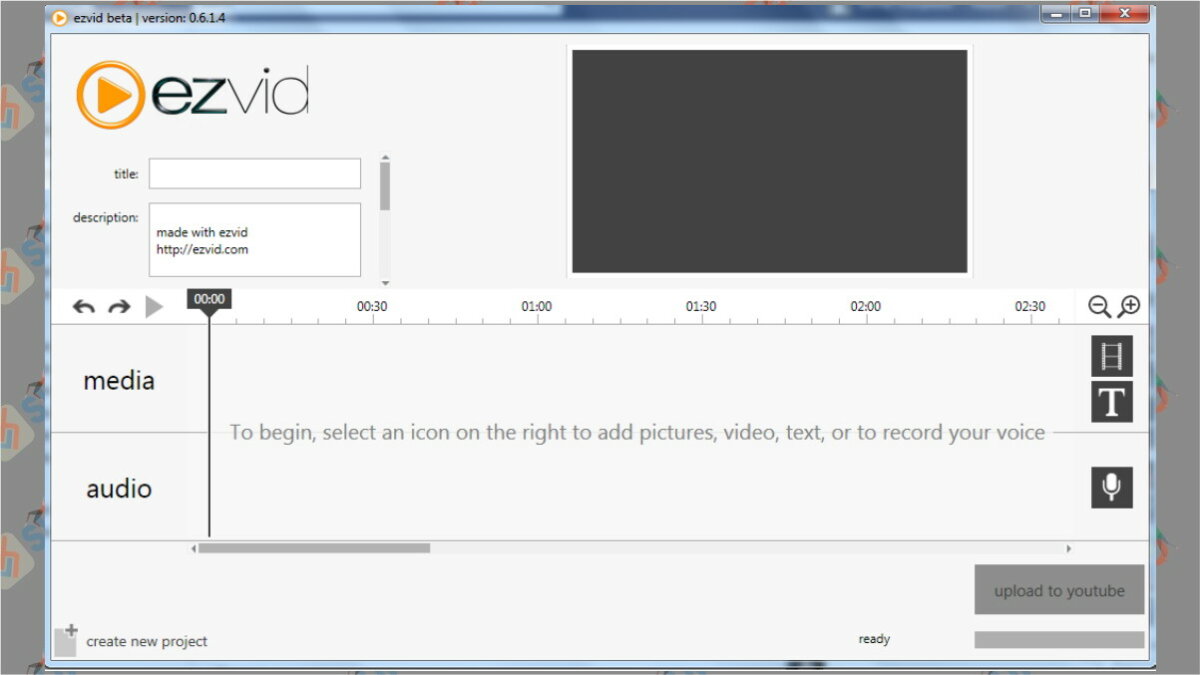
Fitur editing sangat bermanfaat sekali untuk memoles video agar lebih menarik. Tersedia juga fitur share ke YouTube yang memudahkan kalian untuk mengunggah video langsung ke situs streaming video tersebut.
Banyak sekali fitur membuat ukuran aplikasi ini sangat besar. Jadi sebelum mendownload pastikan kalian memiliki kuota yang banyak, pastikan juga memori PC kalian mencukupi untuk meng-install aplikasi ini.
Akhri Kata
10 aplikasi screen recorder PC terbaik sudah dibahas dalam artikel ini. Semoga artikel ini bisa membantu kalian untuk menemukan aplikasi terbaik yang sangat bisa diandalkan. Terimakasih sudah membaca, baca juga artikel lainnya.